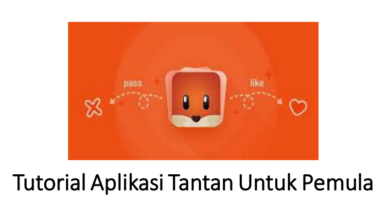Tutorial Edit Video Di Aplikasi Canva
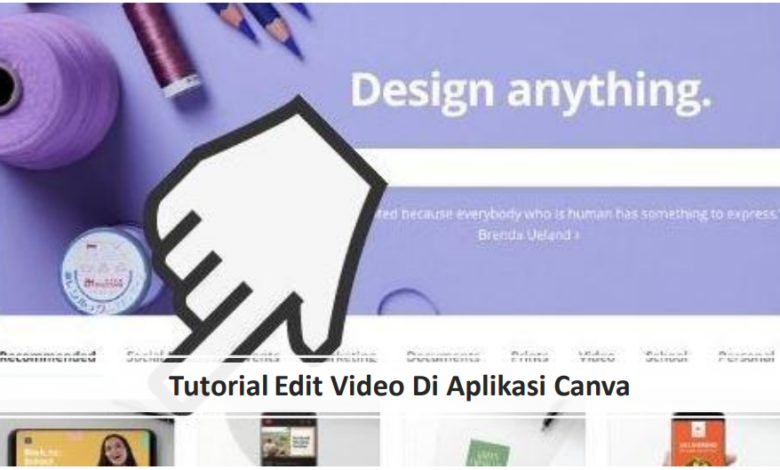
Tutorial Edit Video di Aplikasi Canva – Aplikasi Canva merupakan aplikasi desain grafis online yang memungkinkan pengguna untuk membuat desain secara profesional, walaupun tanpa pengalaman desain sekalipun.Dengan menggunakan aplikasi canva kamu bisa membuat desain untuk poster, pamflet, postingan media sosial, dan masih banyak lagi. Kamu juga dapat menambahkan teks dan gambar dengan mudah.
Canva bisa diakses baik melalui ponsel maupun desktop.Dengan aplikasi ini, kamu bisa berkreasi di mana pun dan kapan pun juga.Dengan aplikasi edit video Canva,kamu dapat membuat video yang berkualitas tinggi tanpa harus menjadi editor video professional. Video editor online kami akan terasa mudah dan menyenangkan.
Tergantung pada video apa yang kamu buat, perangkat lunak pengeditan video Canva memiliki berbagai ukuran video yang dapat disesuaikan secara gratis.Kamu juga memiliki opsi untuk memotong, mengubah ukuran, membalik, memutar, dan menyesuaikan opasitas trek video dan gambar kamu.
Tidak seperti kebanyakan perangkat lunak pengeditan lainnya, Canva sepenuhnya berbasis cloud.Kamu tidak perlu menginstal apa pun untuk menggunakannya,cukup daftar untuk mendapatkan akun gratis. Setelah selesai,kamu dapat masuk dari komputer mana pun atau bahkan menggunakan aplikasi seluler Canva untuk menghasilkan desain yang indah.Pada awalnya, perangkat lunak ini terutama berfokus pada desain grafis, memungkinkan kamu membuat logo tanpa pengetahuan desain atau menghasilkan buku foto yang apik. Namun, dengan diluncurkannya editor video khusus, Canva telah berubah menjadi perangkat lunak pengeditan video yang lengkap.
Baca Juga : Tutorial Membuat Video Dari Foto Dengan VideoShow
Dengan antarmuka ramah untuk pengguna yang menyertakan ribuan template, fitur seret dan lepas, dan pustaka aset, bahkan pembuat konten pemula pun dapat menghasilkan video berkualitas tinggi dalam hitungan menit, bukan jam.
Table of Contents
Tutorial Edit Video di Aplikasi Canva
1.Mulai proyek Baru
Langkah pertama (setelah kamu mendaftar akun) yaitu memilih jenis proyek yang ingin kamu buat. Karena video untuk platform yang berbeda memiliki dimensi yang berbeda, penting untuk segera memutuskannya.Kamu dapat mengubah ukuran nanti dengan akun pro atau berbayar, tetapi tidak semudah di versi gratis.
2.Pilih Template atau membuat sendiri
Seperti yang kita ketahui canva menyediakan ribuan template. Setelah kamu memilih jenis proyek, perangkat lunak akan membuka halaman kosong. Di bagian bawah halaman tersebut,kamu dapat melihat garis waktu yang memungkinkan memungkinkan kamu menambahkan banyak bingkai ke video dan menentukan panjangnya.
Salah satu fitur terbaik yang ditawarkan Canva untuk pemula yaitu tersedianya template.Kamu dapat melihat ini di sisi kiri layar. Dengan adanya template bisa sangat membantu jika kamu ingin membuat urutan pembukaan atau presentasi.Kamu juga dapat menggunakan opsi pencarian untuk mencari template yang sesuai dengan kebutuhan kamu saat ini.
Baca Juga : Tutorial Menambahkan Teks Ke Dalam Video Di Filmora
Saat kamu mengklik dua kali sebuah template, itu akan ditambahkan ke bingkai kamu saat ini. Di sana,kamu dapat mengedit teks, mengganti foto dan video, mengubah warna, dan memindahkan berbagai hal agar lebih sesuai dengan keinginan kamu.
3.Temukan berbagai fitur.
Dalam aplikasi canva juga terdapat jutaan foto, gambar, ikon, ilustrasi, dan grafis lainnya yang dibuat oleh desainer Canva. Tambahkan catatan atau duplikasi halaman.Kamu juga dapat bekerja sama dengan orang lain dalam membuat desain menggunakan alat bantu kolaborasi.
4.Sesuaikan Video
Unggah video dan gambar yang telah selesai diedit ke editor. Lalu pilih skema warna dan latar belakang. Setelah itu, kamu juga bisa potong, edit, dan tambahkan filter ke dalam video. Tambahkan musik dari perpustakaan musik gratis dari Canva. Tambahkan juga animasi dan stiker bergerak di dalamnya.Agar hasil video kamu lebih menarik.
5.Simpan dan bagikan
Terakhir jika kamu telah puas dan yakin dengan hasil editing,kamu bisa mengunduh video dalam format MP4 atau GIF. Selain itu kamu juga bisa membagikan video ke Facebook, Twitter, atau Instagram hanya dalam beberapa kali klik yang praktis. Jika ingin mengubah desain, cukup kembali ke editor kapan pun.
Baca Juga : 5 Aplikasi Untuk Tutorial Memasak
Nah,itulah penjelasan mengenai tutorial edit video di aplikasi canva,sangat mudah bukan untuk mengedit video dengan Aplikasi Canva.Selamat mencoba!